|
首先看一下html和css的结构:
<style>
#nav_left{
width:120px;
height:600px;
background-color:#333;
margin-left:0px;
}
.list {
color:#fff;
padding:10px;
font-size:18px;
}
.list:hover{
cursor:pointer;
color:red;
}
.detail p{
font-size:16px;
right: 10px;
padding-top:10px;
}
.detail p:hover{
color:#fff;
}
</style>
<body>
<div class = "nav_top">
<div class = "right">
<img src = "./img/surf.jpg">
<span> 欢迎:${requestScope.name}</span>
</div>
</div>
<div id = "nav_left">
<div class = "list">
系统管理
<img src="./images/heshang.png">
</div>
<div class = "detail">
<p>系统</p>
<p>系统</p>
<p>系统</p>
</div>
<div class = "list">
日程管理
<img src="./images/heshang.png">
</div>
<div class = "detail">
<p>日程管理</p>
<p>日程管理</p>
<p>日程管理</p>
</div>
<div class = "list">
日报统计
<img src="./images/heshang.png">
</div>
<div class = "detail">
<p>日报统计</p>
<p>日报统计</p>
<p>日报统计</p>
</div>
</div>
- 1
- 2
- 3
- 4
- 5
- 6
- 7
- 8
- 9
- 10
- 11
- 12
- 13
- 14
- 15
- 16
- 17
- 18
- 19
- 20
- 21
- 22
- 23
- 24
- 25
- 26
- 27
- 28
- 29
- 30
- 31
- 32
- 33
- 34
- 35
- 36
- 37
- 38
- 39
- 40
- 41
- 42
- 43
- 44
- 45
- 46
- 47
- 48
- 49
- 50
- 51
- 52
- 53
- 54
- 55
- 56
- 57
- 58
- 59
- 60
- 61
- 62
- 63
- 64
- 65
- 66
- 67
- 68
- 69
- 70
- 71
- 72
点击list时相应的现实detail,再次点击合上,旁边还有一个小图标。
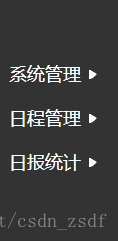
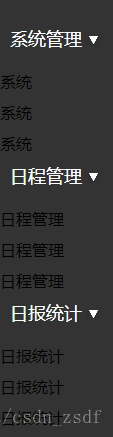
效果就是这样:
首先获得所有的list和detail,这里用自己写的一个函数获得所有的class为list和dtail的标签。
函数如下:
unction getByClassName(obj,cls){
// obj目标元素,cls要获得的class名
var element = obj.getElementsByTagName('*');//将目标下的所有子元素获取到
var result = []; //定义一个数组,存放获得的classname = "cls" 的所有值
for(var i = 0; i< element.length; i++){
if(element[i].className == cls){
result.push(element[i]);
}
}
return result;
}
- 1
- 2
- 3
- 4
- 5
- 6
- 7
- 8
- 9
- 10
- 11
- 12
- 13
- 14
- 15
- 16
- 17
- 18
- 19
- 20
返回一个数组,接下来先获取到所有用的标签
var nav_left = document.getElementById("nav_left");
var list = getByClassName(nav_left,'list');
var img = nav_left.getElementsByTagName('img');
console.log(list);
var detail = getByClassName(nav_left,'detail');
console.log(detail);
//主要的函数
function dianji(){
//先初始化所有的detail显示为none,利用立即调用函数为每一个绑定所有的detail显示为none;
for (var i = 0; i < detail.length; i++) {
(function(index){
detail[index].style.display = "none";
})(i);
}
//在利用立即调用函数为每一个list绑定点击事件
for(var i = 0; i< list.length; i++){
(function(value){
list[value].onclick = function(){
toggle(detail[value],img[value]);
}
})(i);
}
}
dianji();
//使用toggle()函数进行判断,为每一个detail添加相应的动作。
function toggle(element,img){
if(element.style.display == "none"){
element.style.display = "block";
img.src = "./images/zhankai.png";
}
else if(element.style.display == "block"){
element.style.display = "none";
img.src = "./images/heshang.png";
}
else{
alert('chucuo');
}
}
- 1
- 2
- 3
- 4
- 5
- 6
- 7
- 8
- 9
- 10
- 11
- 12
- 13
- 14
- 15
- 16
- 17
- 18
- 19
- 20
- 21
- 22
- 23
- 24
- 25
- 26
- 27
- 28
- 29
- 30
- 31
- 32
- 33
- 34
- 35
- 36
- 37
- 38
- 39
- 40
- 41
- 42
下面附上完整的源码
<!DOCTYPE html>
<html>
<head>
<meta charset = "utf-8"/>
<meta name="viewport" content="width=device-width, initial-scale=1, maximum-scale=1">
<title>成功页</title>
<style type="text/css">
@CHARSET "UTF-8";
*{
margin:0px;
padding:0px;
}
div.nav_top{
width:100%;
height:60px;
background-color:#333;
}
.nav_top .right{
float:right;
margin-right:100px;
}
.nav_top img{
width:50px;
height:50px;
border-radius:25px;
background-color:#fff;
border:0;
}
.nav_top span{
line-height:60px;
color:#fff;
font-size:16px;
font-weight:blod;
}
#nav_left{
width:120px;
height:600px;
background-color:#333;
margin-left:0px;
}
.list {
color:#fff;
padding:10px;
font-size:18px;
}
.list:hover{
cursor:pointer;
color:red;
}
.detail p{
font-size:16px;
right: 10px;
padding-top:10px;
}
.detail p:hover{
color:#fff;
}
</style>
</head>
<body>
<div class = "nav_top">
<div class = "right">
<img src = "./img/surf.jpg">
<span> 欢迎:${requestScope.name}</span>
</div>
</div>
<div id = "nav_left">
<div class = "list">
系统管理
<img src="./images/heshang.png">
</div>
<div class = "detail">
<p>系统</p>
<p>系统</p>
<p>系统</p>
</div>
<div class = "list">
日程管理
<img src="./images/heshang.png">
</div>
<div class = "detail">
<p>日程管理</p>
<p>日程管理</p>
<p>日程管理</p>
</div>
<div class = "list">
日报统计
<img src="./images/heshang.png">
</div>
<div class = "detail">
<p>日报统计</p>
<p>日报统计</p>
<p>日报统计</p>
</div>
</div>
<script src = "./layui/layui/layui.js"></script>
<script>
var nav_left = document.getElementById("nav_left");
var list = getByClassName(nav_left,'list');
var img = nav_left.getElementsByTagName('img');
console.log(list);
var detail = getByClassName(nav_left,'detail');
console.log(detail);
function dianji(){
for (var i = 0; i < detail.length; i++) {
(function(index){
detail[index].style.display = "none";
})(i);
}
for(var i = 0; i< list.length; i++){
(function(value){
list[value].onclick = function(){
toggle(detail[value],img[value]);
}
})(i);
}
}
dianji();
function toggle(element,img){
if(element.style.display == "none"){
element.style.display = "block";
img.src = "./images/zhankai.png";
}
else if(element.style.display == "block"){
element.style.display = "none";
img.src = "./images/heshang.png";
}
else{
alert('chucuo');
}
}
function getByClassName(obj,cls){
// obj目标元素,cls要获得的class名
var element = obj.getElementsByTagName('*');//将目标下的所有子元素获取到
var result = []; //定义一个数组,存放获得的classname = "cls" 的所有值
for(var i = 0; i< element.length; i++){
if(element[i].className == cls){
result.push(element[i]);
}
}
return result;
}
</script>
</body>
</html>
- 1
- 2
- 3
- 4
- 5
- 6
- 7
- 8
- 9
- 10
- 11
- 12
- 13
- 14
- 15
- 16
- 17
- 18
- 19
- 20
- 21
- 22
- 23
- 24
- 25
- 26
- 27
- 28
- 29
- 30
- 31
- 32
- 33
- 34
- 35
- 36
- 37
- 38
- 39
- 40
- 41
- 42
- 43
- 44
- 45
- 46
- 47
- 48
- 49
- 50
- 51
- 52
- 53
- 54
- 55
- 56
- 57
- 58
- 59
- 60
- 61
- 62
- 63
- 64
- 65
- 66
- 67
- 68
- 69
- 70
- 71
- 72
- 73
- 74
- 75
- 76
- 77
- 78
- 79
- 80
- 81
- 82
- 83
- 84
- 85
- 86
- 87
- 88
- 89
- 90
- 91
- 92
- 93
- 94
- 95
- 96
- 97
- 98
- 99
- 100
- 101
- 102
- 103
- 104
- 105
- 106
- 107
- 108
- 109
- 110
- 111
- 112
- 113
- 114
- 115
- 116
- 117
- 118
- 119
- 120
- 121
- 122
- 123
- 124
- 125
- 126
- 127
- 128
- 129
- 130
- 131
- 132
- 133
- 134
- 135
- 136
- 137
- 138
- 139
- 140
- 141
- 142
- 143
- 144
- 145
- 146
- 147
- 148
- 149
- 150
- 151
- 152
- 153
- 154
- 155
- 156
- 157
- 158
- 159
- 160
- 161
- 162
- 163
- 164
- 165
- 166
- 167
- 168
- 169
- 170
- 171
- 172
- 173
- 174
- 175
- 176
- 177
- 178
- 179
- 180
- 181
- 182
|